Angular adalah kerangka kerja berbasis JavaScript sumber terbuka dan gratis untuk mengembangkan aplikasi satu halaman, ini adalah penerus kerangka kerja AngularJS. Itu dikelola oleh Google, perusahaan yang sama yang membuat JavaScript dan menjadikan Angular sebagai nama rumah tangga. Menurut Pengembang Google, ini dapat digunakan di atas "MongoDB, Node.js oleh IBM, Express oleh Nodejitsu", dll., yang memungkinkan Anda mengembangkan aplikasi tanpa harus khawatir tentang teknologi apa yang akan mendukung aplikasi Anda .
Jika Anda ingin memulai dengan Angular, salah satu cara terbaik untuk melakukannya adalah dengan menginstalnya di server Ubuntu Anda sendiri. Ini akan memungkinkan Anda untuk menguji aplikasi Anda pada browser yang berbeda seperti Google Chrome dan Mozilla Firefox.
Dalam panduan ini, kami akan menunjukkan cara menginstal Angular di Ubuntu 20.04. Prosedur yang sama juga berfungsi di Ubuntu 22.04. Kami juga akan membahas beberapa langkah dasar untuk memulai pengembangan Angular. Jadi, baik Anda seorang pemula atau pengembang berpengalaman, panduan ini cocok untuk Anda!
Prasyarat
Untuk mengikuti tutorial ini, Anda memerlukan beberapa hal. Inilah yang Anda butuhkan:
- VPS Anda harus memiliki pengguna non-root dengan hak sudo untuk menjalankan perintah. Anda dapat mempelajari lebih lanjut tentang cara menyiapkan ini dengan membaca panduan penyiapan kami.
- Persyaratan sistem:CPU:2 core CPU, Kecepatan:2GHz, Memori RAM:2GB, Ruang Disk:15GB.
Memperbarui Repositori Ubuntu
Sebelum Anda mulai menginstal Angular, penting bagi Anda untuk memastikan server Ubuntu Anda mutakhir. Untuk melakukannya, buka jendela terminal dengan menekan Ctrl+Alt+T pada keyboard Anda dan kemudian jalankan perintah berikut:
sudo apt update -y
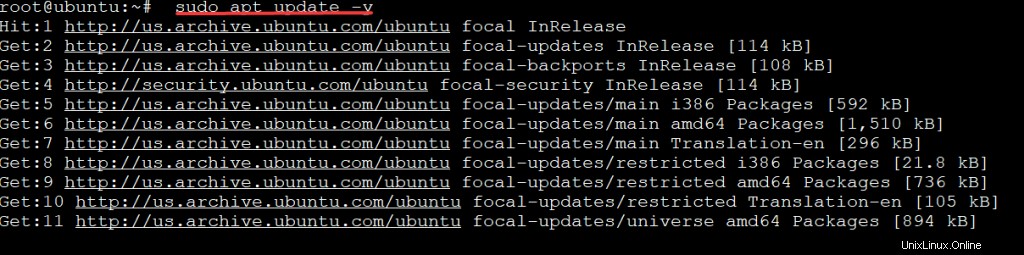
Menginstal Node.js
Node.js adalah lingkungan runtime lintas platform sumber terbuka untuk sisi server dan aplikasi jaringan. Ini adalah salah satu runtime JavaScript paling populer. Node.js juga dapat digunakan di server web dan sistem tertanam.
Kami akan menginstal Angular menggunakan NVM (Node Version Manager) sehingga kami dapat mengganti versi Node.js dengan mudah tanpa merusak apa pun dalam prosesnya. Kita harus menginstal Node.js untuk menggunakan NVM, jadi mari kita instal dulu.
Jalankan perintah curl di bawah ini untuk menambahkan repositori Node.js Nodesource ke sistem Anda. Repositori Node.js dari Nodesource memungkinkan kita untuk mendapatkan rilis stabil terbaru dari Node.js dengan mudah dan cepat. Ini adalah repositori perangkat lunak pihak ketiga untuk menginstal Node.js di Debian, Ubuntu dan distribusi Linux GNU/Linux lainnya, termasuk turunan Debian dan Ubuntu seperti Mint, SDOS, dan Zorin OS .
curl -sL https://deb.nodesource.com/setup_14.x | sudo bash -
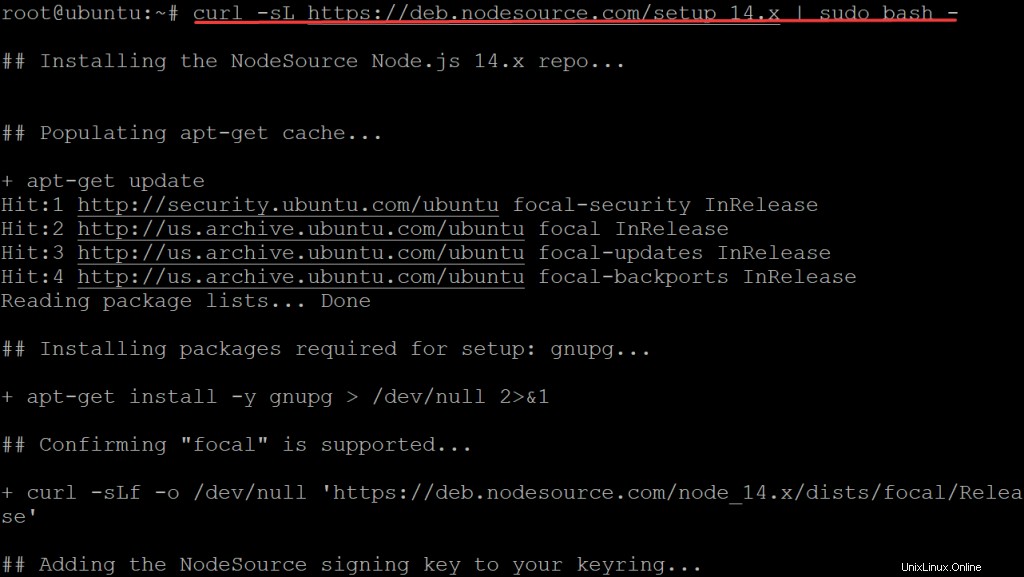
Jalankan perintah curl di bawah ini untuk menginstal Node.js di sistem Anda.
sudo apt install nodejs -y
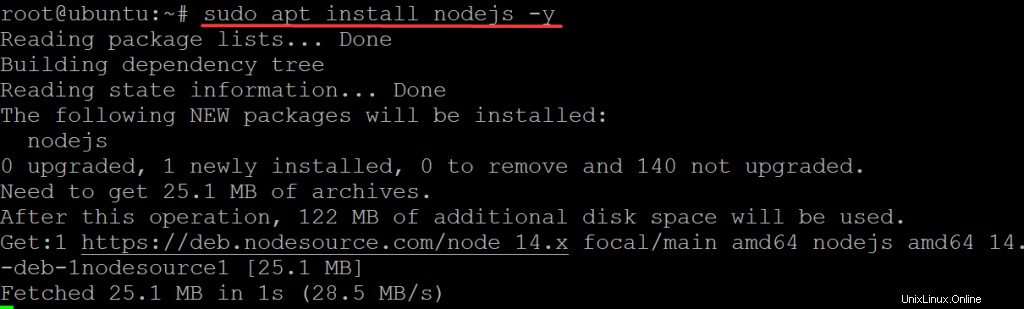
Jalankan perintah sudo npm install [email protected] -g untuk menginstal npm versi terbaru secara global di komputer Anda.
sudo npm install [email protected] -g

Verifikasi bahwa Anda menggunakan npm v8.x dengan menjalankan perintah berikut.
npm --version

Menginstal Angular di Ubuntu
Sekarang setelah Anda menginstal NVM di Ubuntu, Anda dapat menginstal Angular dengan mudah dengan menjalankan perintah di bawah ini.
sudo npm install -g @angular/cli
Yah, sebagai permulaan, ini bukan salah ketik! -g adalah singkatan dari Global. Global berarti bahwa perintah tersebut mempengaruhi semua Aplikasi Sudut di komputer Anda. Misalnya, jika Anda menginstal angular secara global, Anda akan dapat menggunakan perintah angular-cli di direktori mana pun.
Saat kami menginstal Angular melalui NPM, Angular diinstal secara lokal untuk Anda gunakan hanya dalam satu direktori. Biasanya, ini baik-baik saja, tetapi mungkin ada kasus di mana Anda ingin semua proyek Angular Anda berbagi versi Angular yang sama dan jika itu belum cukup membingungkan – terkadang Anda bahkan mungkin memerlukan versi Angular yang berbeda untuk proyek yang berbeda!
CLI adalah singkatan dari Command Line Interface. Antarmuka hanyalah program komputer lain (Command-Line), yang memungkinkan manusia untuk berinteraksi dengannya menggunakan perintah teks (misalnya).
Paket angular/cli berisi kode untuk alat baris perintah Angular kami! Jadi, ketika kita menjalankan angular-cli di direktori dengan aplikasi Angular di dalamnya, alat baris perintah ini melakukan keajaibannya.

Setelah instalasi, jalankan perintah ini untuk memeriksa versi Angular yang telah Anda instal. Ng adalah singkatan dari Angular. Ng diperkenalkan dengan rilis versi 1.0. Anda dapat menemukan Ng di banyak tempat seperti komentar kode sumber, tutorial online, dll.
ng -v
Anda akan mendapatkan output berikut. Anda sekarang dapat membuka IDE favorit Anda dan mengembangkan banyak hal menakjubkan menggunakan kerangka kerja Angular. Jadi itu saja! Ini adalah bagaimana Anda menginstal Angular di Ubuntu 20.04.
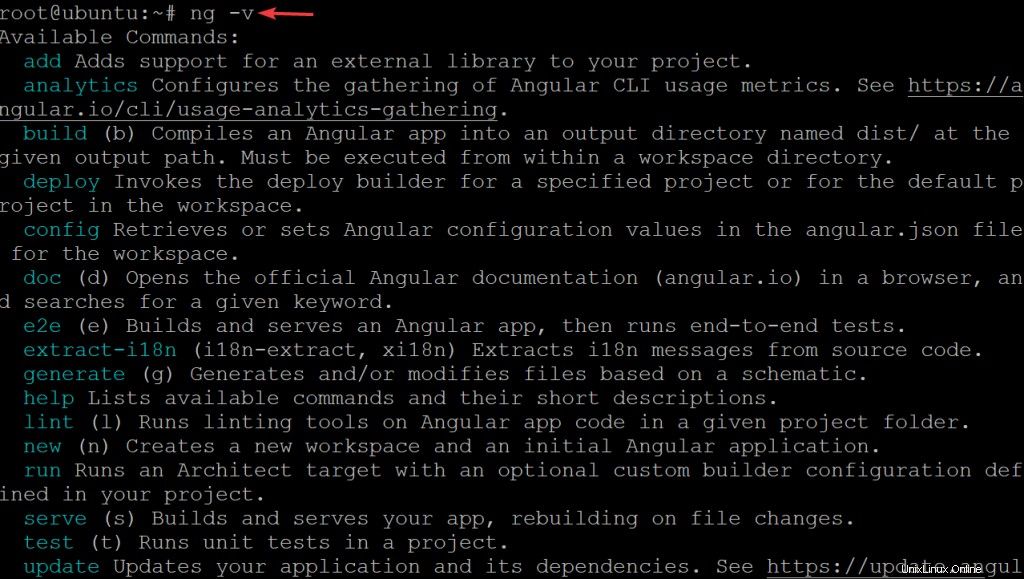
Kesimpulan
Dalam panduan ini, kami telah menginstal Angular di Ubuntu GNU/Linux menggunakan NVM dan Node.js. Kami juga telah memeriksa versi Angular yang baru saja Anda instal dengan perintah ng.
Terima kasih telah membaca! Jangan ragu untuk meninggalkan kami umpan balik Anda di bagian komentar di bawah jika Anda menyukai apa yang telah Anda baca, atau bahkan jika Anda tidak menyukainya. Kami senang mendengar dari Anda!